구글이 당신이 말하는 모든 것을 녹음한다는 생각이 두렵습니까? 그렇다면 혼자가 아닙니다. 전화기가 근처에 있다는 이유만으로 자신이 하는 말을 지켜보는 것을 좋아하는 사람은 아무도 없습니다. 그러나 사적인 대화를 나누기 위해 휴대전화를 마당에 두는 대신 Google에서 음성 녹음을 저장하지 못하도록 할 수 있는 방법이 있습니다.
Google 오디오 녹음을 끄는 방법 또는 하나
Google이 포함하지 못하도록 하려면 오디오 녹음, Google 계정으로 이동해야 합니다. 들어가셨다면 클릭 데이터 및 개인화 왼쪽 패널에서
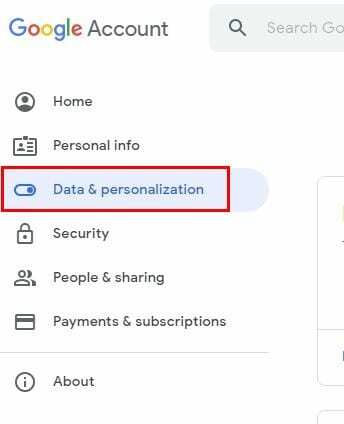
이제 웹 및 앱 활동.

라고 적힌 상자를 찾으세요. 오디오 녹음 포함 체크 해제되어 있는지 확인합니다.
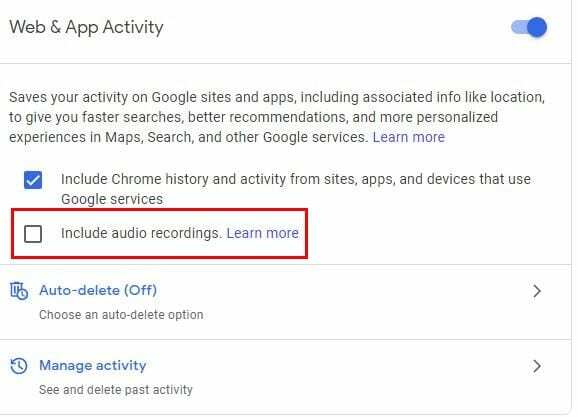
Google 오디오를 찾고 지우는 방법
오디오를 찾으려면 Google에 다음 사이트가 있다고 생각할 수 있습니다.
- 내 Google 계정
- 데이터 및 개인화
- 웹 및 앱 활동
- 활동 관리
- 마이크 아이콘이 있는 목록에는 오디오가 포함됩니다.
기계적 인조 인간
Google에서 오디오를 저장하지 못하도록 하는 단계는 동일합니다.
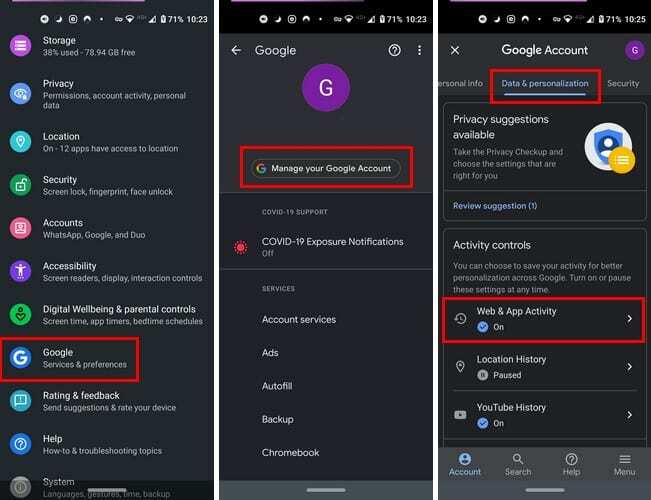
- 설정 앱
- 계정 관리
- 데이터 및 개인화
- 활동 제어
- 웹 및 앱 활동
- 오디오 녹음 포함 확인란을 선택 취소합니다.
Google 오디오 녹음을 찾고 지우는 방법
제거하고 싶은 오디오 녹음이 있다고 생각되면 쉽게 확인할 수 있습니다. 다음으로 이동하십시오.
- 설정 앱
- Google 계정 관리
- 데이터 및 개인화
- 웹 및 앱 활동
- 활동 관리
이 마지막 페이지에서 모든 활동을 볼 수 있습니다. 마이크 아이콘이 있는 활동은 녹음이 포함된 활동입니다. 녹음을 들으려면 마이크 아이콘 옆에 있는 세부 정보 옵션 > 녹음 보기 > 재생을 선택합니다.
Google 오디오를 끄는 방법 또는 하나 - iPadOS 14.1
iPad에서 Google 오디오 녹음을 활성화 또는 비활성화하려면:
- Gmail 앱을 엽니다.
- 프로필 사진을 탭하세요.
- 계정 관리
- 데이터 및 개인화
- 활동 제어
- 웹 및 앱 활동
- 오디오 녹음 포함 옵션의 확인란을 선택 취소합니다.
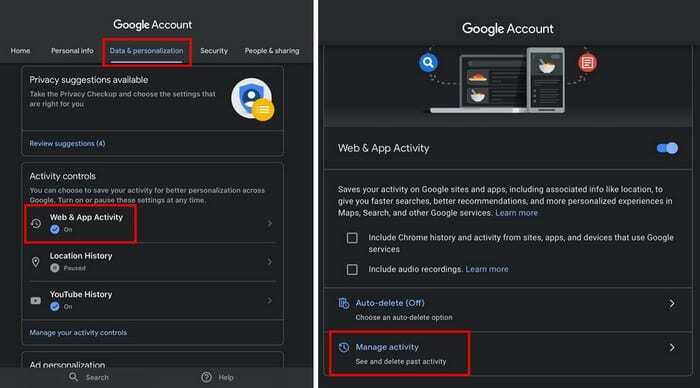
iPadOS 14.1에서 Google 오디오 녹음 지우기
웹 및 앱 활동에 있는 동안 활동 목록의 기록을 보려면 활동 관리를 탭하십시오. 모든 활동 목록이 표시되어야 합니다. 마이크 옵션이 있는 모든 활동에는 오디오가 있습니다. 오디오를 들으려면 세부 정보 > 녹음 보기 > 재생을 탭합니다.
마지막 생각들
시간이 지남에 따라 서비스가 좋아지기를 원하지 않는 사람이 있습니까? 오디오 기능을 활성화하면 Google에서 이 서비스를 개선하는 데 도움이 됩니다. Google은 귀하의 가장 큰 걱정거리가 귀하의 개인 정보임을 알고 있기 때문에 개인 정보 보호 방법을 설명하는 특별 페이지가 있습니다. 귀하의 개인 정보를 보호 당신이 그것을보고 싶다면.